반응형
CMD 에서 마우스 이용 방법

CMD 에서 마우스 이용 방법을 위해 CMD 창에서 속성 편집 하셔야 합니다.
윈도우 시작버튼/ 실행 창을 CMD를 입력 해주세요.
이 방법은 XP ,VISTA, 윈도우7 모두 동일하게 적용 됩니다.

1. 윈도우 시작 버튼 클릭.
2. 실행 창에 CMD 입력.
3. CMD 클릭.

1. CMD 창의 테두리에 마우스 우클릭.
2. 속성 클릭.

CMD 속성창이 열렸습니다.
1. 마우스 사용을 위해 편집 옵션 '빠른 편집모드' 체크.
2. 확인 클릭.
이제 CMD 창에서 마우스 사용이 가능해 집니다.

사용 예시
CMD 명령어 창에 IPCONFIG 명령어 입력, 결과 값이 아래 나왔습니다.
이 결과 값을 텍스트 편집 유틸에 넣고자 할 때 위 이미지처럼 필요한 부분을 마우스 드래그 Ctrl + C 키를 입력 복사.
텍스트 편집 유틸인 메모장이나 워드패드 같은 곳에 붙여 넣기 하시면 됩니다.
장점
1. CMD 창에서 사용한 명령어 드래그 복사가 가능하다.
2. 마우스 드래그 복사 명령어 메모장이나 기타 텍스트 편집 유틸에 복사가 가능
단점
1. 메모장이나 기타 텍스트 편집 유틸 에서 복사한 명령어는 CMD 창에 복사해 넣을 수 없다.
CMD 창에서 복사한 명령어만 텍스트 편집 유틸에 복사해 넣을 수 있다.
CMD 창의 기타 속성 알아보기

글꼴 탭에서 CMD 창의 미리보기 크기를 정할 수 있다.

레이아웃 탭에서는 CMD 창의 상세 정보를 편집 할 수 있다.

색 탭에서는 CMD 의 명령어 색상과 배경 색상들을 사용자의 입맛대로 변경이 가능 하다.
이상 CMD 에서 마우스 이용 방법에 대해 알아봤습니다.
CMD 에서 마우스 이용 하지 않아도 상관은 없지만.
명령어의 중복 작업이나. 또는 실행된 명령중 중간 복사해야 될 문서가 있다면 . 마우스로 쉽게 해당 정보를 드래그 복사
텍스트 편집 유틸에 넣을 수 있다는 장점을 가지고 있습니다.
CMD 명령 가끔씩 쓰시는 분들은 마우스 활용 체크 하셔서 좀 더 작업하기 편하게 해보세요.


CMD 에서 마우스 이용 방법
CMD 명령어창을 자주 이용 하시는 분들은 많지 않을 겁니다.
저 또한 한 달에 한두 번 사용이 다입니다.
매번 사용 할 때마다. 모든 명령어를 다 타이핑해야 하는 불편함을 겪던 차에
CMD 명령어창 모드에서 마우스 사용이 가능 하다는 정보를 입수 ㅎㅎ 그럼 좀 더 편하게 CMD 명령어 입력이 가능 하겠구나 생각하게 되었습니다.
자 그럼 이번 시간에는 CMD 명령어 창에서 명령어를 마우스 드래그 복사해서 붙여넣기 하는 방식으로 이용해 볼까요.
| CMD 에서 마우스 이용 방법 |
CMD 에서 마우스 이용 방법을 위해 CMD 창에서 속성 편집 하셔야 합니다.
윈도우 시작버튼/ 실행 창을 CMD를 입력 해주세요.
이 방법은 XP ,VISTA, 윈도우7 모두 동일하게 적용 됩니다.

1. 윈도우 시작 버튼 클릭.
2. 실행 창에 CMD 입력.
3. CMD 클릭.

1. CMD 창의 테두리에 마우스 우클릭.
2. 속성 클릭.

CMD 속성창이 열렸습니다.
1. 마우스 사용을 위해 편집 옵션 '빠른 편집모드' 체크.
2. 확인 클릭.
이제 CMD 창에서 마우스 사용이 가능해 집니다.

사용 예시
CMD 명령어 창에 IPCONFIG 명령어 입력, 결과 값이 아래 나왔습니다.
이 결과 값을 텍스트 편집 유틸에 넣고자 할 때 위 이미지처럼 필요한 부분을 마우스 드래그 Ctrl + C 키를 입력 복사.
텍스트 편집 유틸인 메모장이나 워드패드 같은 곳에 붙여 넣기 하시면 됩니다.
장점
1. CMD 창에서 사용한 명령어 드래그 복사가 가능하다.
2. 마우스 드래그 복사 명령어 메모장이나 기타 텍스트 편집 유틸에 복사가 가능
단점
1. 메모장이나 기타 텍스트 편집 유틸 에서 복사한 명령어는 CMD 창에 복사해 넣을 수 없다.
CMD 창에서 복사한 명령어만 텍스트 편집 유틸에 복사해 넣을 수 있다.
CMD 창의 기타 속성 알아보기

글꼴 탭에서 CMD 창의 미리보기 크기를 정할 수 있다.

레이아웃 탭에서는 CMD 창의 상세 정보를 편집 할 수 있다.

색 탭에서는 CMD 의 명령어 색상과 배경 색상들을 사용자의 입맛대로 변경이 가능 하다.
이상 CMD 에서 마우스 이용 방법에 대해 알아봤습니다.
CMD 에서 마우스 이용 하지 않아도 상관은 없지만.
명령어의 중복 작업이나. 또는 실행된 명령중 중간 복사해야 될 문서가 있다면 . 마우스로 쉽게 해당 정보를 드래그 복사
텍스트 편집 유틸에 넣을 수 있다는 장점을 가지고 있습니다.
CMD 명령 가끔씩 쓰시는 분들은 마우스 활용 체크 하셔서 좀 더 작업하기 편하게 해보세요.
쿨펀치의 세상리뷰 는 여러분의 소중한 댓글과 VIEW ON 클릭 구독 클릭이 큰힘이되어.
더 좋은 블로그를 만들 수 있게 하는 원동력이 됩니다.

반응형
'컴퓨터 BOX > 컴퓨터 공용 팁' 카테고리의 다른 글
| [VMWARE] VMware 윈도우8 가상머신 설치방법 (25) | 2012.03.09 |
|---|---|
| [PDF] PDF 파일 변환 프로그램 사용방법 (6) | 2012.03.05 |
| [PDF] PDF파일 JPG파일로 변환하는 방법 (11) | 2012.03.04 |
| [VMWARE] VMware 8.0.2 윈도우 XP 가상머신 설치방법 2부 (72) | 2012.03.03 |
| [VMWARE] VMware 8.0.2 윈도우 XP 가상머신 설치방법 1부 (10) | 2012.03.02 |
| [VMWARE] VMware 8.0.2 가상머신 설치방법 (6) | 2012.03.01 |
| 메모리카드 인식 불량 메모리카드 포맷하기 (24) | 2012.02.28 |
| [XP, VISTA, 윈도우7] 폴더 숨기기 (13) | 2012.02.11 |
| [백신]마이크로소프트 시큐리티 에센셜 바이러스 퇴치 (12) | 2012.02.06 |
| 네이트온 로그인 기록 삭제하기 (4) | 2012.01.31 |

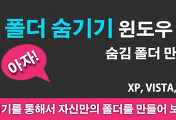


댓글